
안녕하세요~ 에펙 레시피입니다!
이번에는 한 장~한 장씩 넘기는 일력을 만들어 보겠습니다

- 단축키 [Ctrl+N] -
단축키를 이용하여 먼저 FHD사이즈 컴프를 생성해주세요

- 단축키 [Ctrl+Y] -
단축키를 이용해서 배경으로 만들어줄 솔리드를 만들어줍니다.
색은 마음대로 해주시면 됩니다.

더 이상 배경 솔리드는 만질 게 없으니 자물쇠 아이콘 아래를 눌러 잠가 주겠습니다.

셰이프 레이어로 사각형을 하나 생성해 줍니다.

그리고 사이즈는 500*600 사이즈로 만들어주세요. 그 후 Align를 이용해서 화면 중앙으로 맞춰주세요

- 단축키 [Ctrl+T] -
일력을 꾸며줄 문구를 써주세요.
전 일력 느낌에 '가나초콜릿체'가 어울릴 것 같아서 써주었습니다.

- 단축키 [Ctrl+Shift+C] -
꾸며준 텍스트와, 셰이프레이어를 전부 선택하고 단축키로 컴프로 묶어줍니다

컴프 이름은 Day 01로 해주겠습니다. 나중에 헷갈릴 수 있으니 이름을 지정해 주세요
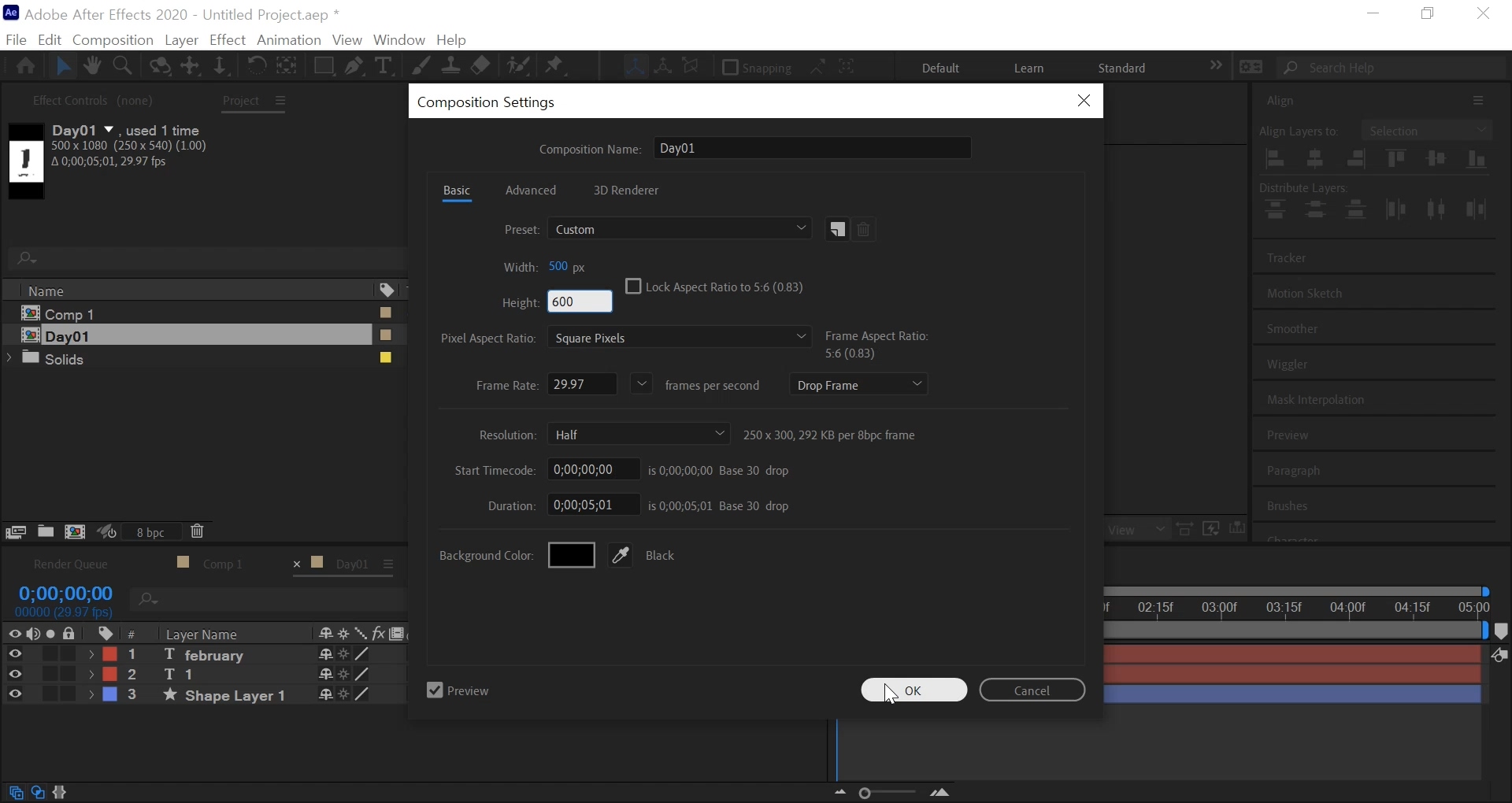
Day 01 컴프 안으로 들어가 단축키로 컴프 사이즈를
셰이프 레이어 사이즈와 동일하게 500*600로 바꿔주세요.

화면처럼 일력페이지가 컴프에 딱 차있어야 합니다.

- 단축키 [Ctrl+D] -
프로젝트 창에서 Day01 컴프를 선택하고 단축키를 이용해서 복사해주세요.

그리고 복사된 Day 02 컴프를 작업창에 올려주시는데 Day 01 컴프 레이어 아래에 배치해주세요

Day02 컴프안에 들어가 텍스트를 바꿔줍니다.

안 해도 크게 상관없지만 셰이프 레이어로 위에 바를 만들어주었습니다.
이 역시 꾸며주는 요소이기때문에 마음대로 해주시면 됩니다.

한 가지 중요한 점은 이 꾸며 주는 바가 일력 페이지 레이어들보다 무조건 아래 있어야 합니다!

- 단축키 [Ctrl+5] -
Effects & Presets 창에서 CC Page turn를 검색해 Day 01 컴프에 적용시켜주세요

그리고 이펙트 컨트롤러 창에서 위와 같이 비슷하게 설정해주세요
Light Direction은 -225도 정도로 설정해주시는데 나중에 그림자 방향을 맞추기 위해서 그렇습니다.
Back Page는 아무것도 안 보이게 하기 위에 None으로 해주시고
Back Opacity는 85에서 100으로 불투명하게 해 주세요.
Paper Color는 셰이프 레이어 색보다 살짝 어둡게 설정해주세요.
그리고 빨간 칸 위
Fold Radius는 50으로 되어있는데 전 100으로 해줬습니다.
하지만 이건 취향 차이기 때문에 안 하셔도 무방합니다!

이제 페이지가 넘어가는 애니메이션을 작업해야 하는데,
1. 0초에 Fold position을 페이지 넘어가기 전 위치에 킬을 주시고.
2. 작업 바를 1.5초에 두고 드래그로 화면 밖으로 날려줍니다.

이제 확인해 보시면 페이지가 넘어갈떄에 뒷면과 앞면 사이에 그림자가 없어 어색해 보입니다

- 단축키 [Ctrl+D] -
그림자를 만들어 주기 위해 작업창에 있는 Day 01 컴프를 단축키로 복사해준 다음에
레이어를 선택 후 엔터를 Day01 shadow로 눌러 이름을 바꿔주세요.
이렇게 해두셔야 헷갈리지 않으셔요.
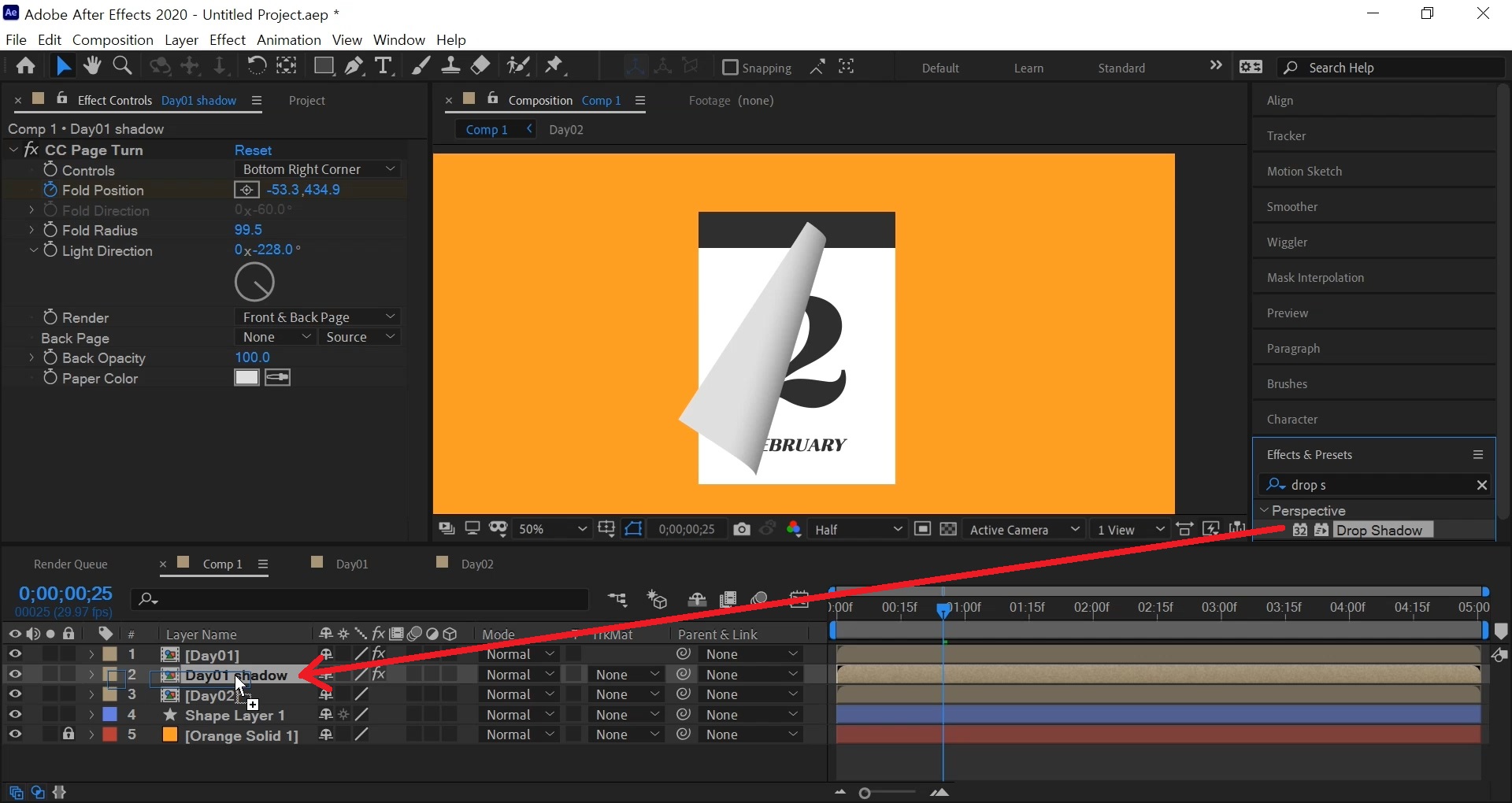
- 단축키 [Ctrl+5] -
Effects & Presets 창에서 Drop Shadow를 검색해 Day01 shadow 컴프에 적용시켜줍니다

이펙트 컨트롤러에서 Drop shadow옵션 중에
Distance는 20, Softness는 80으로 설정해주세요.
그리고 화면을 보시면 첫 장에만 그림자가 있는데,
여러 장이 쌓이면 그림자들이 겹쳐져서 굉장히 까맣게 나오게 됩니다.
그것을 방지하기 위해 뒷장 위에만 그림자가 나오게끔 매트로 씌워주겠습니다.

1. 먼저 Day02 컴프레이어를 단축키 [Ctrl+D]로 복사해 줍니다.
2. 복사된 Day02컴프 레이어의 이름을 Day02 Matte로 바꿔주세요.
3. Day02 Matte레이어를 Day01shadow레이어 아래에 배치해주세요.
4.TrkMat에서 알파매트를 선택해주세요

알파 매트를 선택하면 위 화면처럼 뒷장 위에만 그림자가 나타나게 됩니다.
여러 장을 만드시려면 이 과정들을 반복하시면 됩니다.
조금 헷갈리는 과정이라 조금 어려우실 거예요

- 단축키 [Ctrl+Shift+C] -
작업한 컴프들을 전부 선택하고 단축키로 묶어주세요. 이름은 일력이라도 적어주었습니다.
그리고 이미 열려 있는 Effects & Presets 창에서 Drop shadow를 적용시켜주세요
수치는 아까와 같도록 Distance는 20, Softness는 80으로 설정해주세요.
일력들 사이에 있는 그림자와 비슷하게 보여줘야 하기 때문입니다.

저는 보여드리기 위해 여러 장으로 한 장 한장 넘어가게끔 제작하였습니다.
위에 작업했던걸 똑같이 반복했을 뿐이에요 :)
예시로 만들어진 것이 일력이지만, 서류나 사진 등으로 바꿔주셔도 쓰실 곳이 많으실 거예요 :)
혹시 포스팅으로 알기 어려우신 분들은 아래 유튜브 영상을 참고하시면 좋으실 것 같습니다!
감사합니다!
'에펙레시피 간편 튜토리얼' 카테고리의 다른 글
| [에픽레시피] 무섭게 타들어가는 타이틀 레시피! (0) | 2021.02.06 |
|---|---|
| [에펙레시피]간편하게 만드는 리스트자막 (0) | 2021.02.03 |
| [에펙레시피]황금질감 쉽게 표현하기 (0) | 2021.01.27 |
| [에펙레시피]글자 속으로 화면전환하기! (0) | 2021.01.24 |
| [에펙레시피]루마매트로 쉽게하는 화면전환하기 (0) | 2021.01.19 |





댓글